Page 1
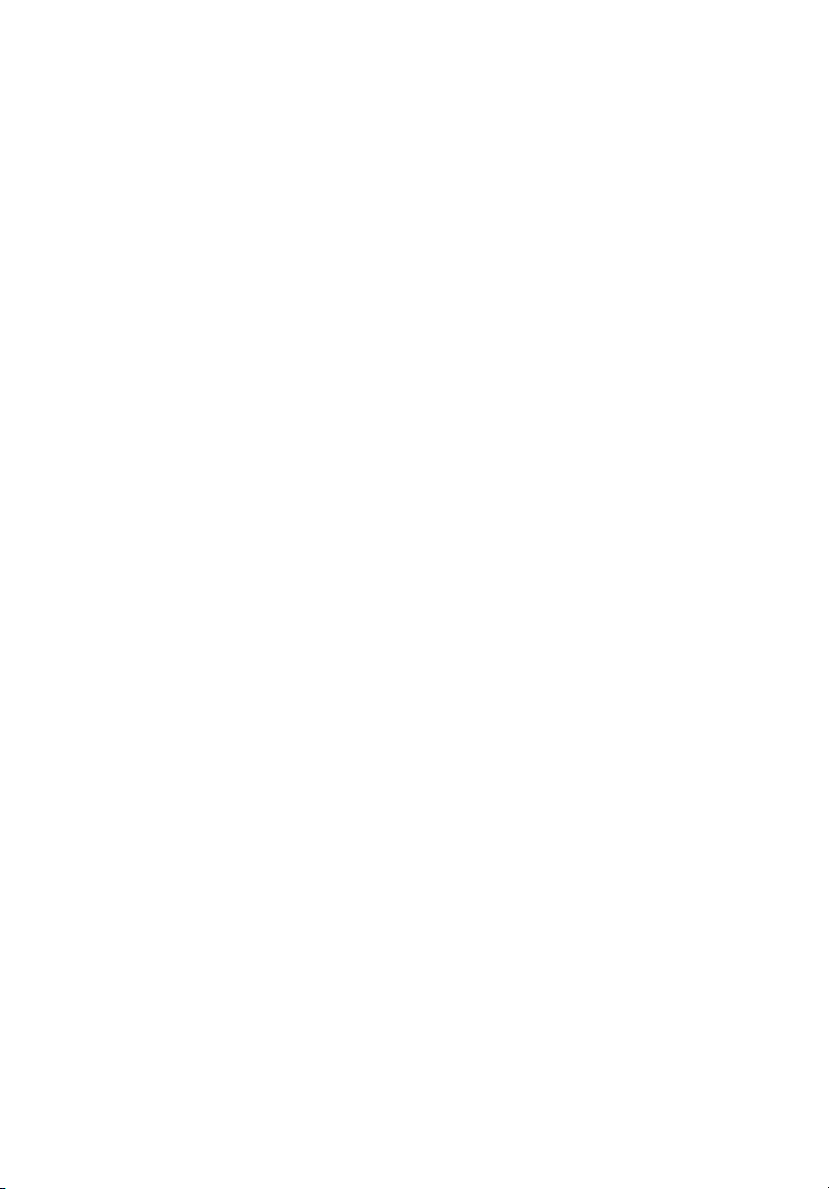
Aspire serija prijenosnih
računala
Kratki vodič
Registracija proizvoda
Preporučujemo registraciju proizvoda kojeg ste kupili već prilikom prve uporabe. Tako će
vam biti dostupne mnoge korisne usluge, kao primjerice:
• Brža usluga koju pružaju naši obučeni predstavnici.
• Članstvo u Acer zajednici: primanje promotivnih materijala i sudjelovanje u ispitivanju
zadovoljstva kupaca.
• Najnovije vijesti iz Acera.
Požurite i registrirajte se jer vas čekaju i druge pogodnosti!
Kako se registrirati
Da biste registrirali Acer proizvod koji koristite, posjetite www.acer.com. Odaberite vašu
državu, kliknite na REGISTRACIJA PROIZVODA i slijedite jednostavne upute.
Upit za registraciju proizvoda koji koristite dobit ćete i prilikom postupka podešavanja ili
registraciju pokrenite dvoklikom na ikonu Registracija na radnoj površini.
Nakon što primimo vašu registraciju, elektroničkom poštom poslat ćemo vam potvrdnu
poruku s važnim podacima koje trebate čuvati na sigurnom mjestu.
Nabavka Acer pribora
Zadovoljstvo nam je obavijestiti vas da je Acerov program produljenog jamstva i pribor za
prijenosnike dostupan i mrežno. Posjetite našu mrežnu trgovinu i potražite ono što vam je
potrebno na adresi store.acer.com.
Acer trgovina stalno se razvija i nudi nove proizvode no nažalost nije dostupna u nekim
državama. Redovito provjeravajte je li trgovina postala dostupna i u vašoj državi.
Page 2
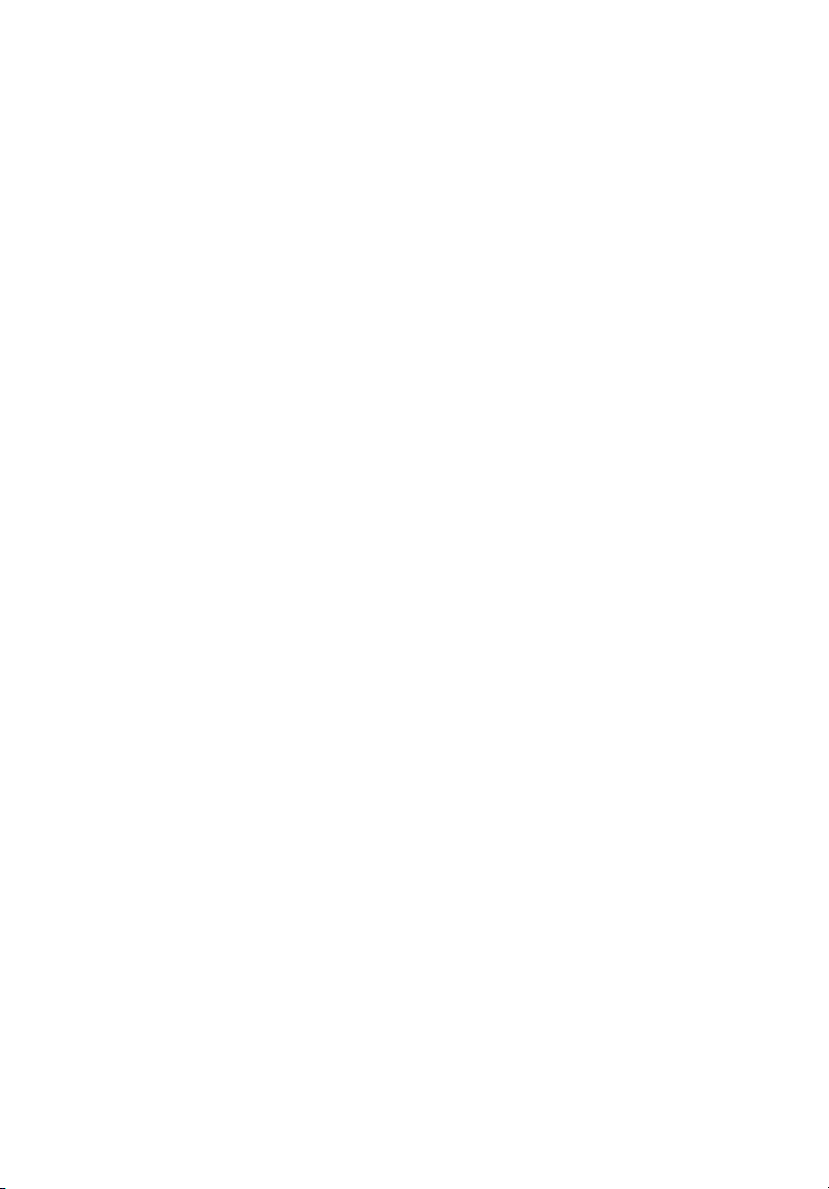
© 2011 Sva prava pridržana.
Aspire serija prijenosnih računala - kratki vodič
Originalno izdanje: 04/2011
Broj modela: __________________________________
Serijski broj: ___________________________________
Datum kupovine: _______________________________
Mjesto kupovine: _______________________________
Page 3
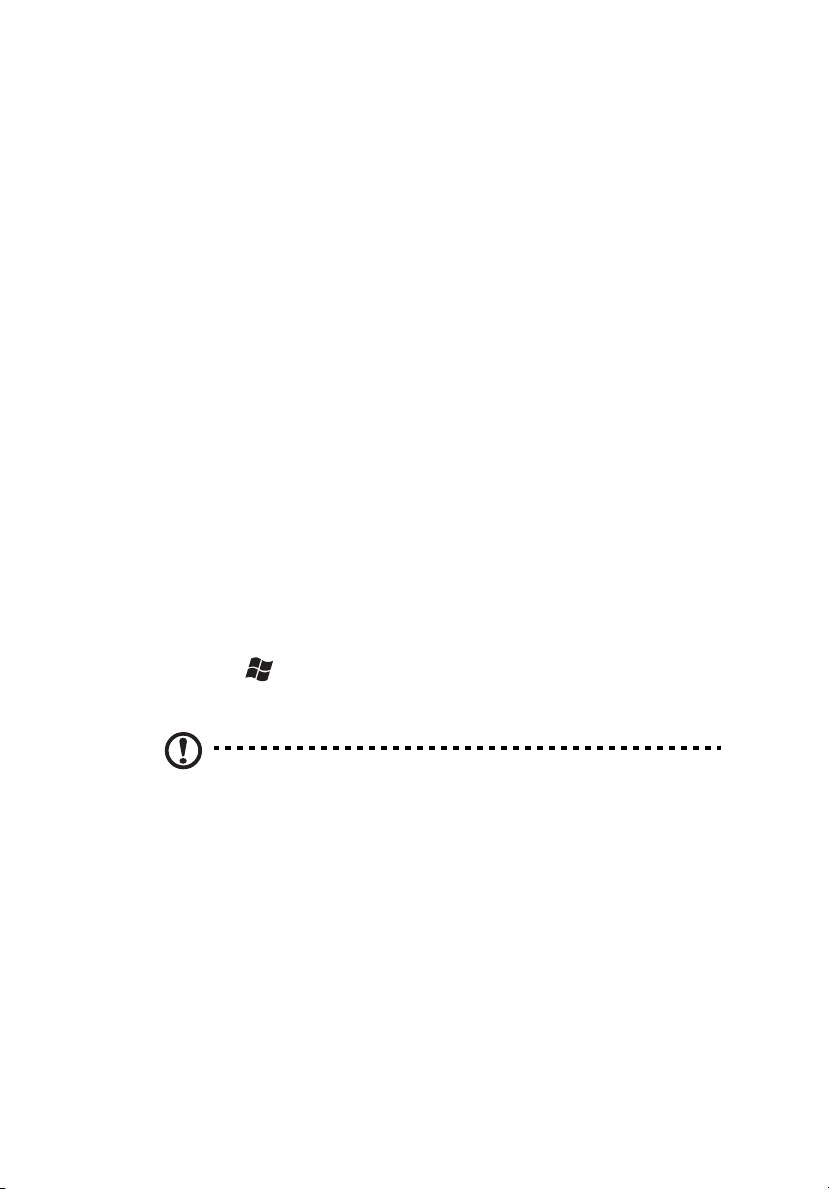
Prvo osnovne stvari
Željeli bismo vam zahvaliti što ste izabrali Acer prijenosno računalo kako biste sve
što radite na računalu mogli ponijeti kamo god krenuli.
Vaši vodiči
Kako bismo vam pomogli pri uporabi vašeg Acer prijenosnog računala, pripremili
smo skupinu vodiča:
Prvenstveno poster za podešavanje pomaže u postavljanju početnih postavki
vašeg računala.
Aspire serija Opći priručnik za korisnike sadrži korisne informacije koje se
odnose na sve modele Aspire serije proizvoda. Priručnik obuhvaća osnovne teme
poput uporabe tipkovnice, zvuka, i sl. Obratite pažnju na činjenicu kako su zbog
načina izdavanja Opći priručnik za korisnike ponekad navedena obilježja ili
funkcije koje su dostupne samo na određenim modelima serije, ne nužno i na
modelu koji ste vi kupili. Takvi slučajevi su u tekstu izjavom poput "samo za
određene modele".
Kratki vodič upoznaje vas s osnovnim obilježjima i funkcijama vašeg novog
računala. Više informacija o tome kako vam računalo može povećati produktivnost,
molimo, pogledajte Aspire serija Opći priručnik za korisnike. Priručnik sadrži
detaljne informacije o temama kao što su uslužni programi sustava, vraćanje
podataka, opcije za proširivanje i rješavanje problema. Uz to sadrži i podatke o
jamstvu i općim uvjetima te sigurnosne upute za vaše prijenosno računalo. On je
dostupan u Portable Document Formatu (PDF) i dolazi prethodno učitan u Vaš
prijenosnik. Za pristup priručniku, učinite sljedeće:
1 Kliknite na Početak > Svi programi > Dokumentacija.
2 Kliknite na Aspire Generic User Guide.
3
Napomena: Za pregled dokumenta potreban je Adobe Reader. Ako
na računalu nemate instaliran Adobe Reader, klik na Aspire Generic
User Guide najprije će pokrenuti program za instalaciju Adobe
Readera. Pratite upute na ekranu i dovršite instalaciju. Za upute kako
koristiti Adobe Reader, pristupite izborniku Pomoć i podrška.
Page 4

4
Upoznajte Acer prijenosnik
Nakon postavljanja vašeg računala kao što je prikazano posterom, upoznajte vaše
novo Acer prijenosno računalo.
Pogled odozgo
1
Hrvatski
9
2
3
4
5
6
7
# Ikona Stavka Opis
1 Mikrofon Unutarnji mikrofon za snimanje zvuka.
8
Page 5

# Ikona Stavka Opis
2 Zaslon prikaza Naziva se i Liquid-Crystal Display (zaslon s
tekućim kristalima) (LCD), prikazuje izlaz
računala (konfiguracija se može razlikovati
ovisno o modelu).
3Zvučnici Omogućuju stereo audio izlaz.
4 Gumb za uključivanje Uključuje i isključuje računalo.
5
5 Tipkovnica Za unos podataka u vaše računalo.
6 Dodirna ploča Pokazivački uređaj osjetljiv na dodir koji radi
poput računalnog miša.
7 Indikator napajanja Pokazuje je li računalo uključeno.
Indikator baterije Pokazuje stanje baterije računala.
1. Punjenje: Svijetli žuto kada se baterija
puni.
2. Sasvim napunjeno: Svijetli plavo kada
radi na izmjeničnom napajanju.
8 Tipke za odabir
(lijeva i desna)
9Ugrađena web
kamera
Lijeva i desna tipka djeluju kao lijeva i desna
tipka miša.
Web kamera za video komunikaciju.
Tipkovnički prečaci
Računalo koristi tipkovničke prečace ili kombinacije tipki za pristup većini
upravljačkih tipki računala, kao što je osvijetljenost zaslona i izlazna glasnoća.
Za aktiviranje tipkovničkih prečaca, pritisnite i držite <Fn> tipku prije pritiska druge
tipke u kombinaciji tipkovničkog prečaca.
Tipkovnički
prečac
<Fn> + <F3> Komunikacija Omogućava/onemogućava
<Fn> + <F4> Stanje mirovanja Stavlja računalo u stanja mirovanja.
Ikona Funkcija Opis
komunikacijske uređaje računala.
Hrvatski
<Fn> + <F5> Prekidač prikaza Prebacuje izlaz prikaza između
zaslona prikaza, vanjskog monitora
(ako je priključen) i oba.
Page 6

6
Tipkovnički
prečac
<Fn> + <F6> Prazni zaslon Isključuje pozadinsko osvjetljenje
<Fn> + <F7> Prekidač dodirne
<Fn> + <F8> Prekidač
<Fn> + < >
Hrvatski
<Fn> + < >
<Fn> + < >
<Fn> + < >
<Fn> + <Home> Reprodukcija/
<Fn> + <Pg Up> Zaustavi Zaustavlja izvođenje odabrane
<Fn> + <Pg Dn> Prethodna Povrat na prethodnu medijsku
Ikona Funkcija Opis
zaslona prikaza radi uštede energije.
Pritisnite bilo koju tipku za povrat.
ploče
zvučnika
Povećanje
svjetline
Smanjivanje
svjetline
Pojačavanje
glasnoće
Smanjivanje
glasnoće
stanka
Uključuje i isključuje unutarnju
dodirnu ploču.
Uključuje i isključuje zvučnike.
Povećava svjetlinu zaslona.
Smanjuje svjetlinu zaslona.
Pojačava glasnoću zvuka.
Smanjuje glasnoću zvuka.
Izvodi ili zaustavlja izvođenje
odabrane medijske datoteke.
medijske datoteke.
datoteku.
<Fn> + <End> Sljedeće Prijelaz na sljedeću medijsku
datoteku.
Page 7

Pogled s lijeve strane
7
213456
# Ikona Stavka Opis
1 Utor za Kensington
bravu
2Priključak vanjskog
zaslona (VGA)
3 Ethernet (RJ-45)
priključak
4 HDMI ulaz Podržava veze digitalnog videa visoke
5 USB 2.0 priključak Povezuju se s USB 2.0 uređajima
62-u-1 čitač kartica Prihvaća Secure Digital (SD) i
Povezuje se s Kensington-kompatibilnom
računalnom sigurnosnom bravom.
Napomena: Omotajte kabel sigurnosne
brave računala oko nepokretnog objekta
kao što je stol ili ručka zaključane ladice.
Umetnite bravu u utor i okrenite ključ kako
bi osigurali bravu. Dostupni su i neki modeli
bez ključa.
Povezuje se s uređajem za prikaz
(primjerice vanjskim monitorom,
LCD projektorom).
Povezuje se na Ethernet 10/100-baziranu
mrežu.
definicije.
(npr. USB miš, USB kamera).
MultiMediaCard (MMC) kartice.
Napomena: Gurnite za uklanjanje/
postavljanje kartice. Istodobno je moguće
koristiti samo jednu karticu.
Hrvatski
Page 8

8
Pogled s desne strane
12 3456 7
# Ikona Stavka Opis
1Utičnica za mikrofon Prihvaća ulaze iz vanjskih mikrofona.
Hrvatski
2 USB 2.0 priključci Povezuje USB 2.0 uređaje (primjerice
3Optički pogon Unutarnji optički pogon; prihvaća CD-e ili
4 Indikator pristupa
5 Tipka za izbacivanje
6 Otvor za izbacivanje u
7 DC-in utičnica Povezuje se s AC adapterom.
Utičnica za slušalice/
zvučnik
optičkom disku
optičkog pogona
slučaju nužde
Povezuje audio uređaje (primjerice
zvučnike, slušalice).
USB miš, USB kameru).
DVD-e.
Svijetli kada je optički pogon aktivan.
Izbacuje optički disk iz pogona.
Izbacuje ladicu optičkog pogona kada je
računalo isključeno.
Napomena: Umetnite spajalicu za papir u
otvor za izbacivanje u slučaju nužde kako bi
izbacili ladicu optičkog pogona kada je
računalo isključeno.
Page 9

Pogled odozdo
1
9
2
3
# Ikona Stavka Opis
1 Prostor za bateriju Sadrži baterijski komplet računala.
2 Brava baterije Zaključava bateriju u njen položaj.
3 Odjeljak za memoriju Sadrži glavnu memoriju računala.
Prostor za tvrdi disk Sadrži tvrdi disk računala (učvršćen
vijcima).
4 Bravica za oslobađanje
baterije
Oslobađa bateriju radi uklanjanja.
4
Hrvatski
Okruženje
• Temperatura:
• Radna: 5°C do 35°C
• Pohrana: - 20°C do 65°C
• Vlažnost (nekondenzirajuća):
• Radna: 20% do 80%
• Pohrana: 20% do 80%
